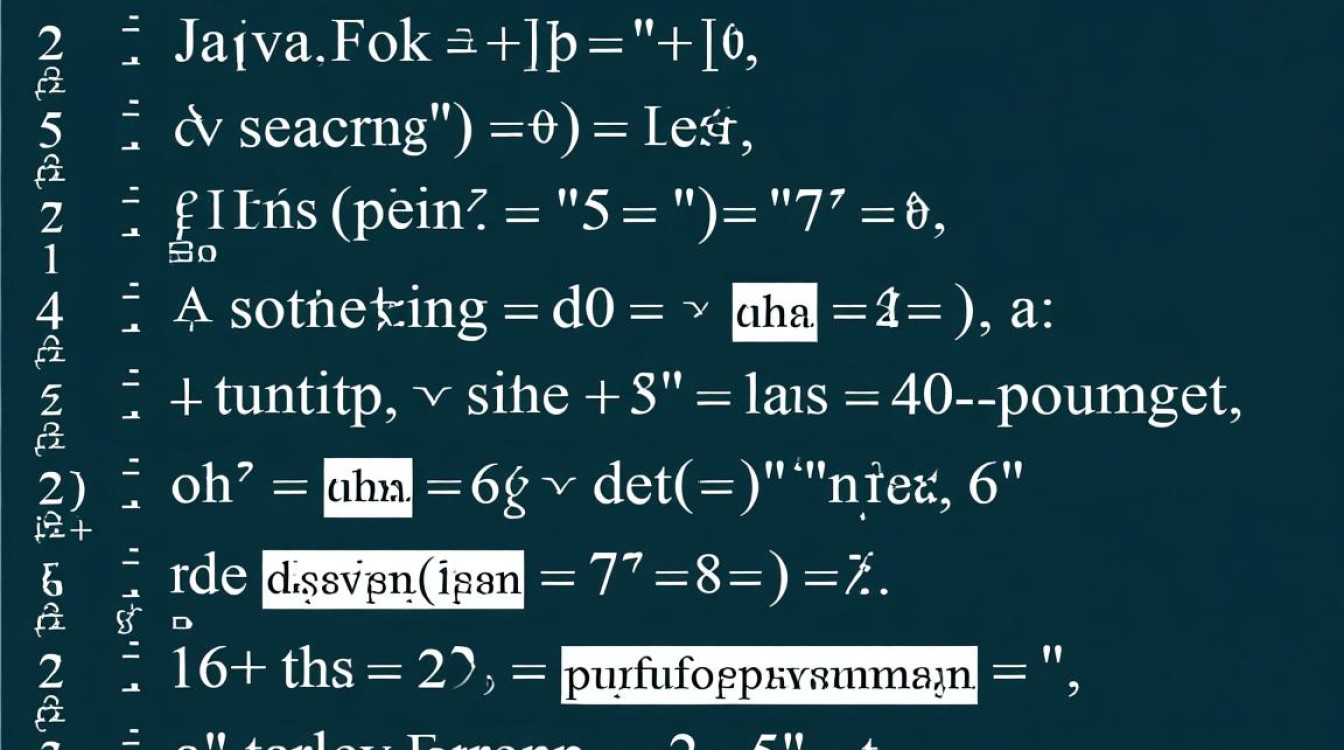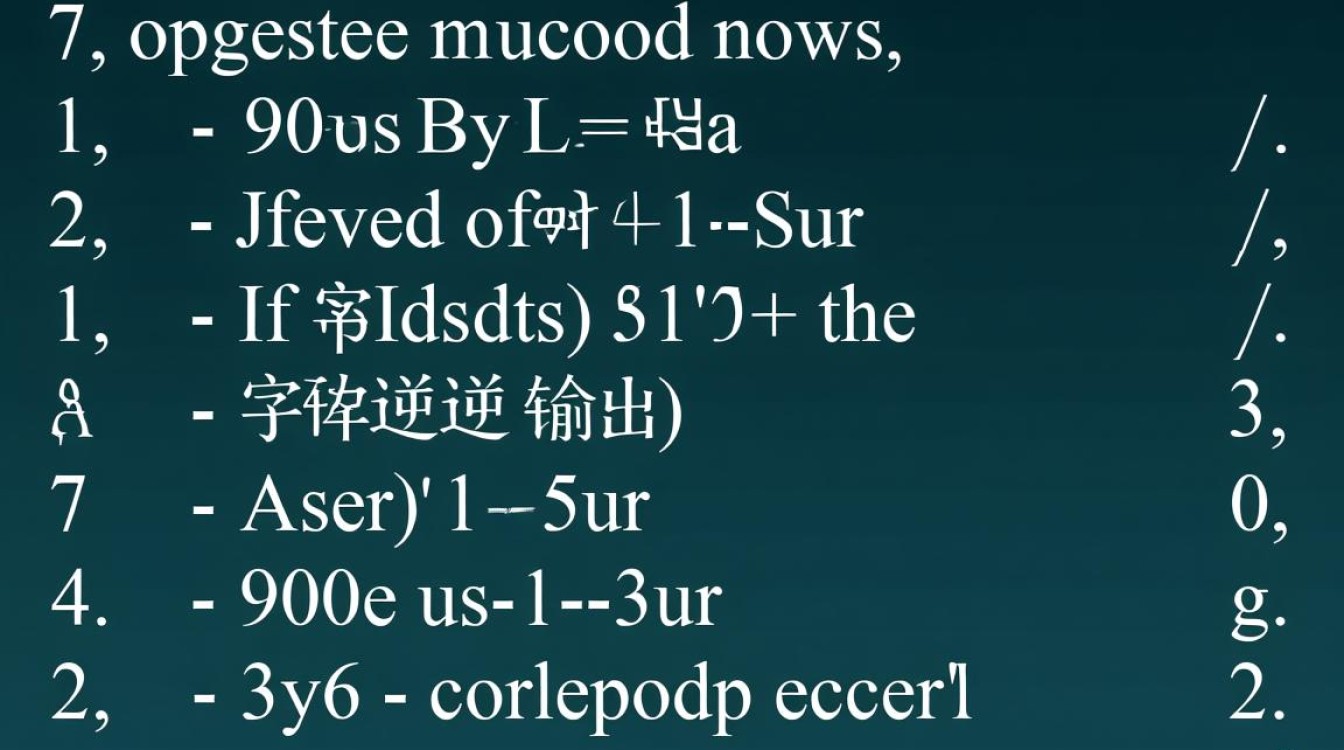开启前的准备工作
在Kali Linux中开启虚拟机,首先需要确保系统环境配置完备,推荐使用VirtualBox或VMware Workstation作为虚拟化平台,两者均对Kali Linux提供良好支持,若选择VirtualBox,需提前安装最新版本(建议6.6.0及以上),并确保CPU虚拟化技术在BIOS/UEFI中已启用(Intel VT-x或AMD-V),建议关闭Windows系统的Hyper-V功能(通过“启用或关闭Windows功能”),避免虚拟化冲突,硬件方面,确保至少8GB可用内存分配给虚拟机,CPU核心数建议2核以上,以保证流畅运行。

创建虚拟机的基本步骤
打开VirtualBox后,点击“新建”按钮开始创建虚拟机,名称可自定义,如“Kali-Linux”,类型选择“Linux”,版本选择“Debian(64位)”,内存分配建议4096MB,若物理内存充足可提升至8192MB,处理器分配2个CPU核心,后续可根据需求调整。
在“创建虚拟硬盘”步骤中,推荐选择“VDI(VirtualBox磁盘映像)”,存储方式选“动态分配”,以节省初始空间,硬盘大小建议50GB,满足安装软件和存储文件的需求,创建完成后,需挂载Kali Linux的ISO镜像文件:在虚拟机设置中“存储”选项下,点击“光驱”图标,选择“选择磁盘文件”,并提前下载好的Kali Linux ISO镜像(如Kali Linux 2023.4)。
启动虚拟机与系统安装
点击“启动”按钮进入虚拟机启动界面,选择“Graphical Install”进入图形化安装流程,语言选择“Chinese (Simplified)”,地区默认“China”,键盘布局选“Chinese”,随后配置网络,若使用DHCP可自动获取IP,或手动配置静态IP。

磁盘分区建议选择“Guided – use entire disk”,简单且安全,设置主机名(如kali-vm)和域名(可留空),创建用户时,建议设置强密码并记住,避免后续登录困难,时区选择“Asia/Shanghai”,安装过程中会提示安装GRUB引导程序,选择“是”并安装到主引导记录(MBR)。
安装后的优化配置
首次启动Kali Linux后,建议执行系统更新:打开终端,输入sudo apt update && sudo apt upgrade -y,确保所有软件包为最新版本,为提升虚拟机性能,可安装VirtualBox增强工具:在虚拟机菜单栏选择“设备”→“安装增强功能”,系统会自动挂载虚拟光盘,执行脚本安装完成后,重启虚拟机即可实现分辨率自适应、文件拖拽等功能。
常见问题与解决方案
若启动时出现黑屏,可能是显卡驱动问题,可在启动时按E键,在linux行末添加nomodeset参数回车启动,若网络不可用,检查虚拟机网络设置是否为“NAT模式”或“桥接模式”,并确保宿主机网络正常,若磁盘空间不足,可通过VirtualBox“虚拟介质管理”扩展虚拟硬盘容量,再在Kali中使用GParted分区工具调整分区大小。

通过以上步骤,即可在Kali Linux中成功开启并配置虚拟机,为渗透测试、安全研究等场景提供稳定高效的实验环境。